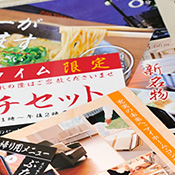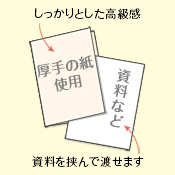あけましておめでとうございます。
旧年中は格別のご厚情を賜り、誠にありがとうございました。
昨年もあっという間に過ぎて行きました。そして多くの方にお世話になった一年でもありました。
本年も引き続き、良いデザイン制作に励んで参りますので、宜しくお願い致します。
お正月メインビジュアルのPhotoshopによる合成加工の作業工程
ところで今回の記事トップ画面は、昨年(2017年)夏に撮影した花火の画像を合成加工して作成しました。
この画像を今年のお正月メインビジュアル(メインのイメージ画像)として使用しています。
今回の記事ではこの画像の制作工程の概要をご紹介いたします。(使用ソフトウェア:Adobe Photoshop CC)。
ステップ1〜ゴールド調背景の準備〜
まずはゴールド調の背景作り。
最初に金色のベースとなる色を背景にべた塗りします。
色彩としてはいわゆる「黄土色」ですね。
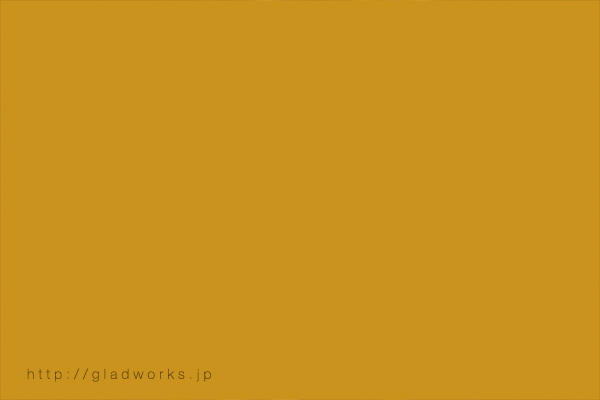
この背景にグラデーションの濃淡をつけると
それだけで金色っぽい「ゴールド調」に見えてきます。
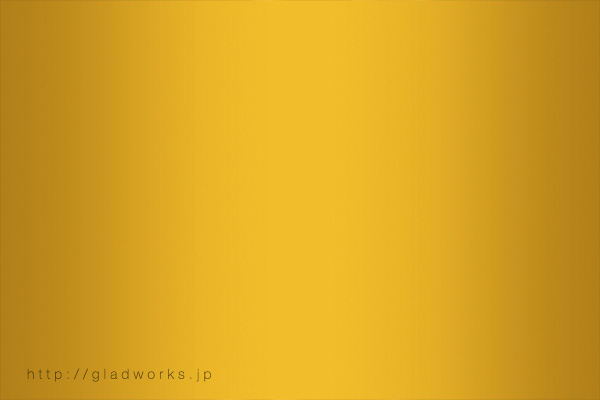
ステップ2〜花火画像の合成と加工〜
上で作った「ゴールド調背景」の上に、先に書いた花火の画像を貼り付けます。

この花火の画像のレイヤーの描画モードを変更してゴールド調背景と合成します。

さらに別の花火画像を貼り付け。
光の筋が長く伸びているのは三脚にカメラを固定して
長時間露光(いわゆる「バルブ撮影」)したためです。

こちらもレイヤーの描画モードを変更して背景に合成させます。
さらに明るさ/コントラスト/彩度など調整。多重露光と同じ効果を合成で作っています。
ゴールド背景に花火画像を重ねることで、年明けの華々しい雰囲気を出せているのでは?と思います。

ステップ3〜文字の配置と加工〜
仕上げに「A HAPPY NEW YEAR」のテキストを配置。
書体(フォント)は「Geometric 706 BT Medium」という書体にしています。

配置した文字に背景色と馴染みやすいカラーを載せて、
さらにグラデーションと発光のエフェクトを掛けます。

全体の色調を微調整して出来上がり。
最終的な色味の調整はWeb用と印刷媒体用で変更するのがおすすめです。

以上、グラッドワークス的今年のお正月メインビジュアルのPhotoshopによる合成加工の概要でした。
それでは良いお正月をお過ごしくださいませ。